Beheben Sie den League of Legends-Fehler 004 in Windows 10
Veröffentlicht: 2022-07-30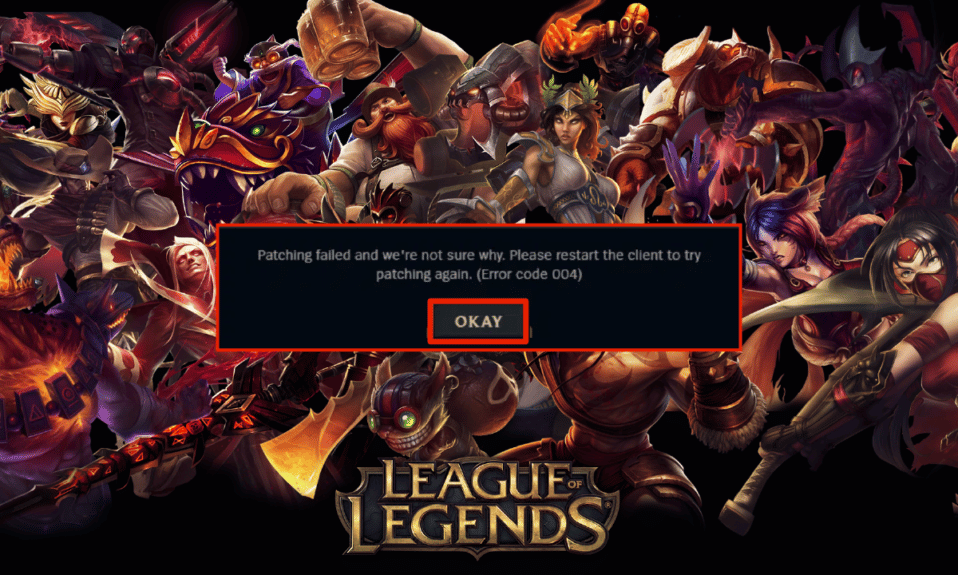
League of Legends ist eines der besten von Riot Games entwickelten Multiplayer-Online-Spiele. Sie können dieses Spiel sowohl auf Windows- als auch auf Mac-Betriebssystemen genießen. Es ist ein kostenloses Spiel, aber Sie können Gegenstände im Spiel kaufen, um Ihr Spiel zu verbessern. Wie alle Spiele ist auch League of Legends nicht fehlerfrei. Der League of Legends-Fehler 004 ist heutzutage ein häufiger Fehlercode, mit dem viele Spieler konfrontiert sind. Der Fehlercode 004 besagt auch, dass das Patchen des Spiels fehlgeschlagen ist. Dieser Fehlercode tritt auf, wenn Sie versuchen, das Spiel zu aktualisieren, und Sie können dies einfach beheben, indem Sie das Spiel neu starten. Wenn dieser Hack für Sie nicht funktioniert, können Sie die in diesem Artikel beschriebenen Methoden zur Fehlerbehebung befolgen.
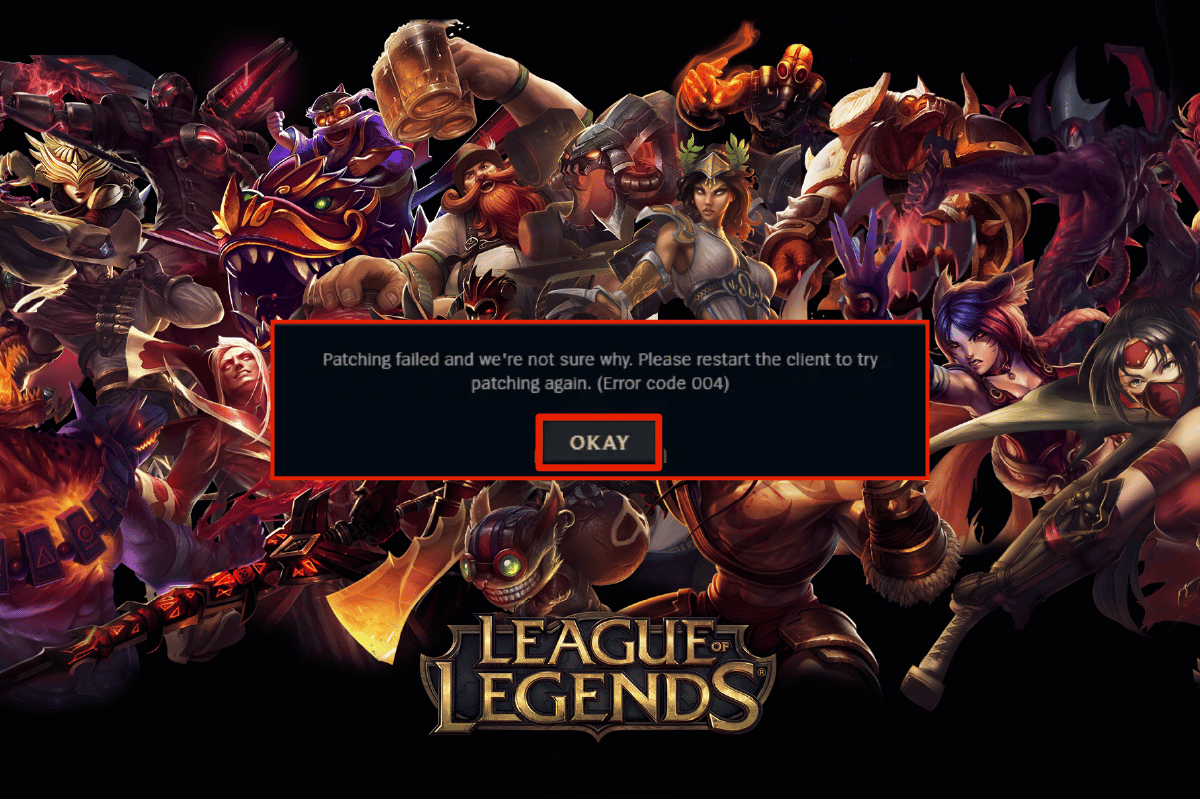
Inhalt
- So beheben Sie den League of Legends-Fehler 004 in Windows 10
- Methode 1: Grundlegende Methoden zur Fehlerbehebung
- Methode 2: LoL_air_client-Ordner löschen (falls zutreffend)
- Methode 3: Führen Sie League of Legends manuell aus
- Methode 4: Optimieren Sie Dateihosts
- Methode 5: Löschen Sie den DNS-Cache und die Daten
- Methode 6: Aktualisieren Sie Windows
- Methode 7: GPU-Treiber aktualisieren
- Methode 8: GPU-Treiber zurücksetzen
- Methode 9: GPU-Treiber neu installieren
- Methode 10: Führen Sie die Datenträgerbereinigung aus
- Methode 11: Ändern Sie die DNS-Serveradresse
- Methode 12: Antivirus vorübergehend deaktivieren (falls zutreffend)
- Methode 13: Deaktivieren Sie die Windows Defender-Firewall (nicht empfohlen)
- Methode 14: Verwenden Sie ein virtuelles privates Netzwerk
- Methode 15: Löschen Sie DirectX über die Registrierung
- Methode 16: League of Legends-Spiel neu installieren
So beheben Sie den League of Legends-Fehler 004 in Windows 10
Mehrere Gründe tragen zum League of Legends-Fehlercode 004 auf Ihrem Windows 10-PC bei. Hier sind einige davon.
- Das gestartete Spiel hat keine Administratorrechte, daher lässt Ihr PC es nicht zu, es zu patchen.
- Auf Ihrem PC ist nicht genügend Speicherplatz vorhanden. Das Patchen (das Hinzufügen zusätzlicher Codes zur Verbesserung des Spiels) benötigt etwas Platz.
- Die Installationsdateien und Konfigurationsdateien des Spiels sind beschädigt und müssen ersetzt werden.
- Der Spielclient auf Ihrem PC ist beschädigt oder defekt.
- Das übervorsichtige Antivirenprogramm oder die Firewall blockiert das Spiel.
- Veraltetes Windows 10-Betriebssystem und veraltete Treiber.
- Es gibt keine stabile Internetverbindung, um das Spiel zu starten und zu spielen.
- Falsch konfigurierte Spielinstallationsdateien.
Hier ist eine Liste von Methoden zur Fehlerbehebung, die Ihnen helfen, den Fehlercode 004 in League of Legends zu beheben. Befolgen Sie sie in der gleichen Reihenfolge, um die besten Ergebnisse zu erzielen.
Methode 1: Grundlegende Methoden zur Fehlerbehebung
Im Folgenden finden Sie einige grundlegende Methoden zur Fehlerbehebung, die Sie ausprobieren sollten, bevor Sie die erweiterten Schritte zur Behebung des genannten Fehlercodes ausführen.
1A: PC neu starten
Der allgemeine Trick, um alle temporären Störungen im Zusammenhang mit dem League of Legends-Fehlercode 004 zu beheben, besteht darin, Ihren Computer neu zu starten. Sie können Ihren PC neu starten, indem Sie die Schritte befolgen.
1. Navigieren Sie zum Windows Power User-Menü, indem Sie gleichzeitig die Tasten Windows und X drücken.
2. Wählen Sie Herunterfahren oder abmelden .
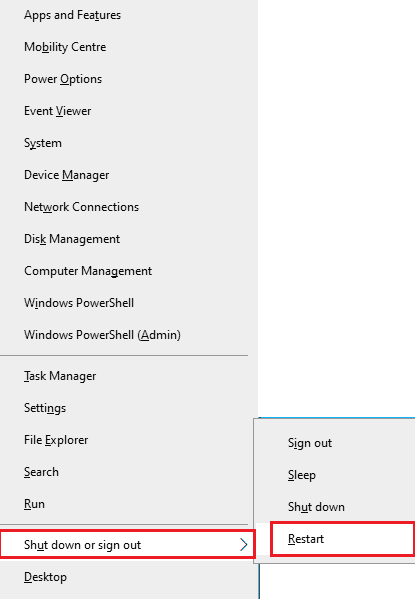
3. Klicken Sie abschließend auf Neustart.
1B. Router neu starten
Dies ist eine einfache Methode zur Fehlerbehebung, mit der Sie den League of Legends-Fehler 004 in einfachen Schritten beheben können. Sie können Ihren Router neu starten, indem Sie unserer Anleitung zum Neustarten von Router oder Modem folgen. Überprüfen Sie nach dem Neustart Ihres Routers, ob Sie den League of Legends-Fehlercode 004 beheben können.

1C. Überprüfen Sie den Serverstatus
Sehr oft wird aufgrund von serverseitigen Problemen der League of Legends-Fehlercode 004 angezeigt. Um zu überprüfen, ob der Server offline ist oder technische Probleme hat, führen Sie die folgenden Schritte aus.
1. Besuchen Sie die offizielle Statusaktualisierungsseite des Riot-Servers.
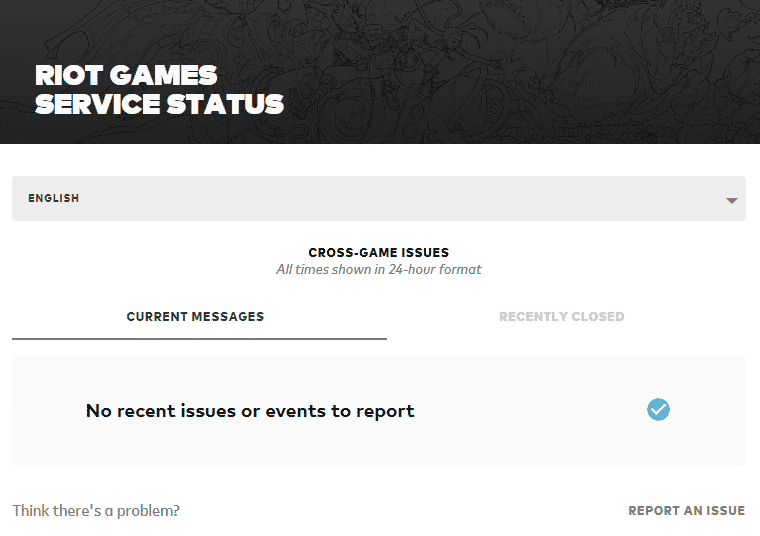
2. Scrollen Sie dann nach unten und wählen Sie League of Legends.
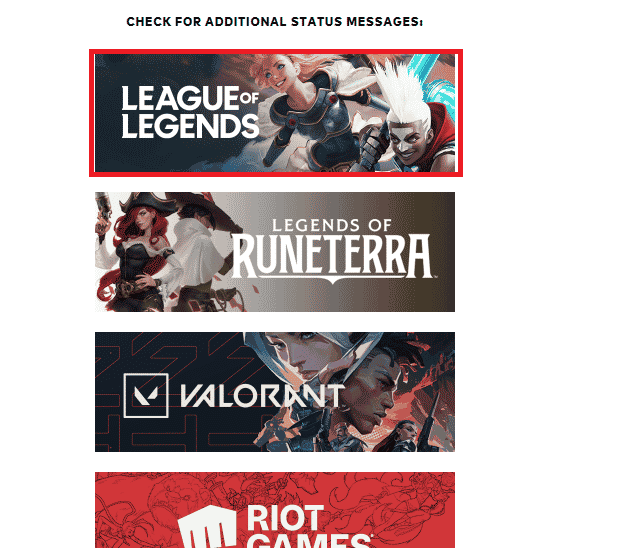
3. Wählen Sie dann Ihre Region und Sprache aus, um fortzufahren.
4. Auf der nächsten Seite sehen Sie alle Benachrichtigungen für Server-Ende-Fehler. Wenn es welche gibt, müssen Sie warten, bis sie behoben sind.
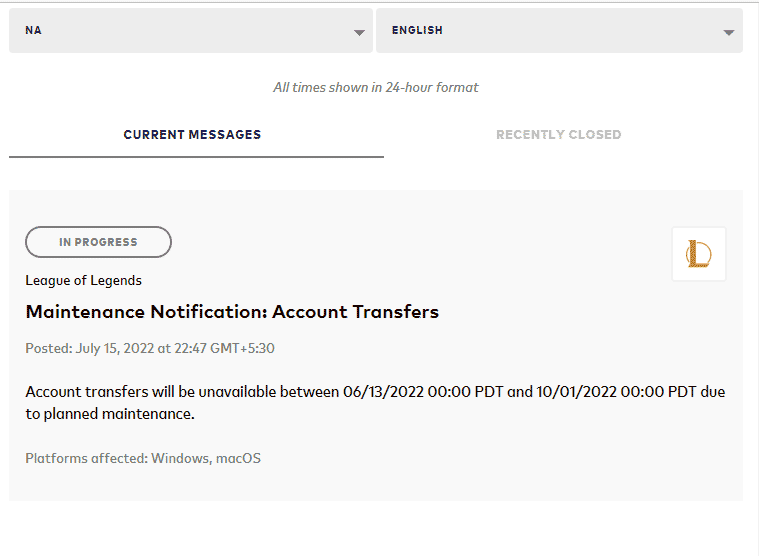
Lesen Sie auch: So beheben Sie Probleme beim Öffnen des League of Legends-Clients
1D. Führen Sie League of Legends als Administrator aus
Um den League of Legends-Fehlercode 004 auf Ihrem Windows 10-Computer zu vermeiden, führen Sie League of Legends wie unten beschrieben als Administrator aus.
1. Klicken Sie mit der rechten Maustaste auf die Verknüpfung League of Legends auf dem Desktop .
2. Wählen Sie nun die Option Eigenschaften .
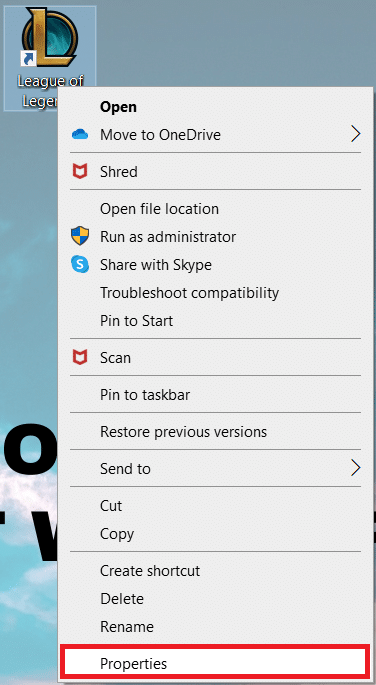
3. Navigieren Sie dann zur Registerkarte Kompatibilität und aktivieren Sie die Option Dieses Programm als Administrator ausführen .

1E. Schließen Sie alle Hintergrundprozesse
Wenn es auf Ihrem Windows 10-PC zu viele Hintergrundprozesse gibt, können Sie nicht so einfach auf Ihre Netzwerkverbindung zugreifen, da all diese Aufgaben einen Teil des Netzwerks beanspruchen. Außerdem wird der RAM-Verbrauch höher sein und die Leistung des Spiels wird sich anscheinend verlangsamen. Befolgen Sie unsere Anleitung zum Beenden von Tasks in Windows 10, um alle anderen Hintergrundprozesse auf Ihrem Windows 10-PC zu schließen.
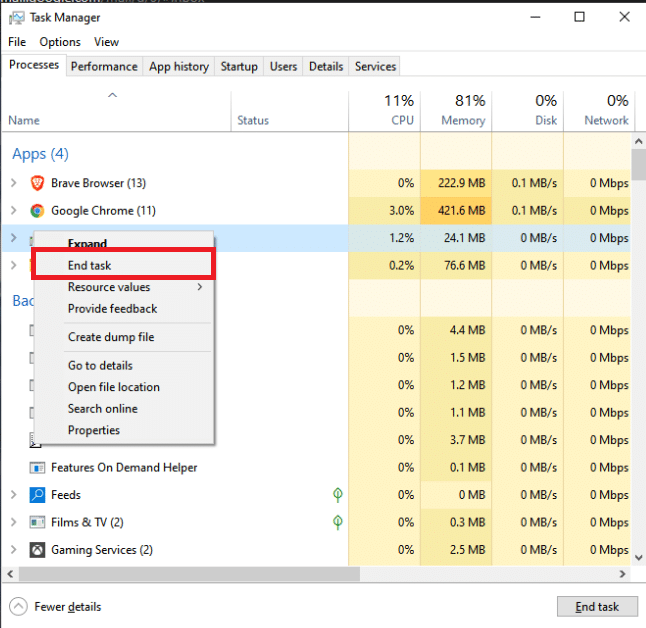
Überprüfen Sie nach dem Schließen aller Hintergrundprozesse, ob der Fehlercode 004 in League of Legends behoben ist oder nicht.
Methode 2: LoL_air_client-Ordner löschen (falls zutreffend)
Eine weitere einfache Möglichkeit, den League of Legends-Fehlercode 004 zu beheben, besteht darin, einen bestimmten Ordner im Datei-Explorer zu löschen. Dadurch werden die mit dem Spiel verbundenen beschädigten Komponenten in Ihrem Windows 10 entfernt. Hier sind ein paar Schritte, um den Ordner zu löschen.
1. Drücken Sie die Tasten Windows + E zusammen, um den Datei-Explorer zu öffnen.
2. Navigieren Sie nun zum folgenden Standortpfad .
C:\Riot Games\League of Legends\RADS\projects\lol_air_client
Hinweis: Möglicherweise finden Sie den Ordner lol_air_client auch an einem anderen Ort. Achten Sie besonders darauf, den Ordner zu finden.
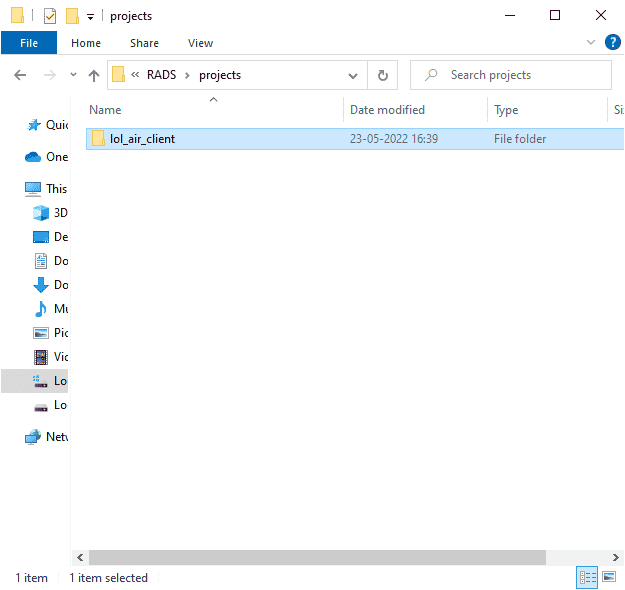
3. Klicken Sie nun mit der rechten Maustaste auf den Ordner lol_air_client und klicken Sie auf die Option Löschen .
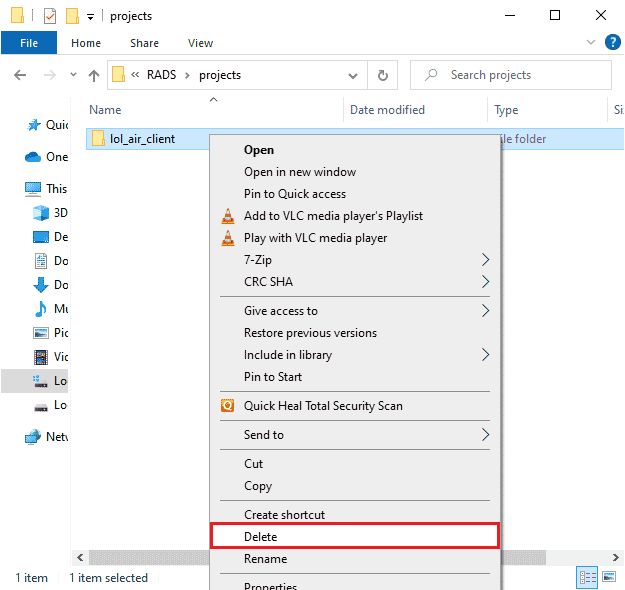
Nachdem Sie den Ordner gelöscht haben, starten Sie den PC neu und prüfen Sie, ob Sie den 004-Fehler League of Legends behoben haben.
Lesen Sie auch: Apex Legends Anti-Cheat-Fehler in Windows 10 beheben
Methode 3: Führen Sie League of Legends manuell aus
Wenn Ihr Computer etwas mehr Zeit braucht, um League of Legends zu patchen, wird Ihnen der League of Legends-Fehlercode 004 angezeigt. Sie können das Spiel jedoch manuell patchen, indem Sie die unten aufgeführten Schritte ausführen.
1. Drücken Sie die Tasten Windows + E zusammen, um den Datei-Explorer zu öffnen.
2. Navigieren Sie nun zum folgenden Standortpfad .
C:\Riot Games\League of Legends\RADS\projects\lolpatcher\releases\deploy
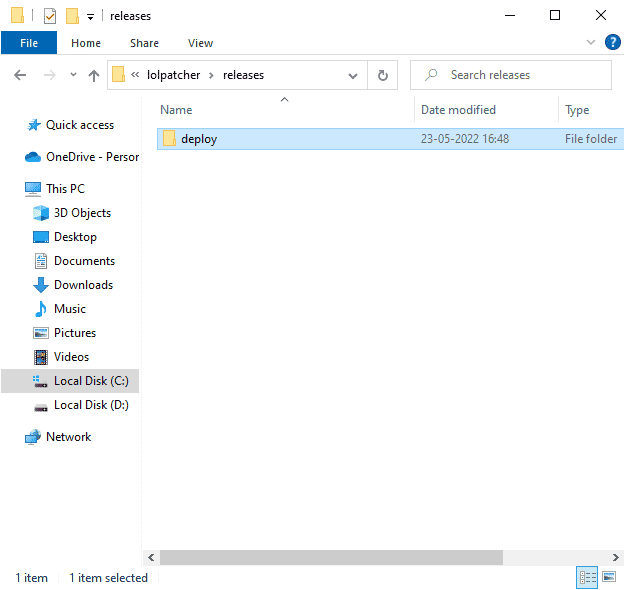
3. Klicken Sie im Deploy -Ordner mit der rechten Maustaste auf die ausführbare Datei LoLPatcher.exe und klicken Sie auf Als Administrator ausführen.
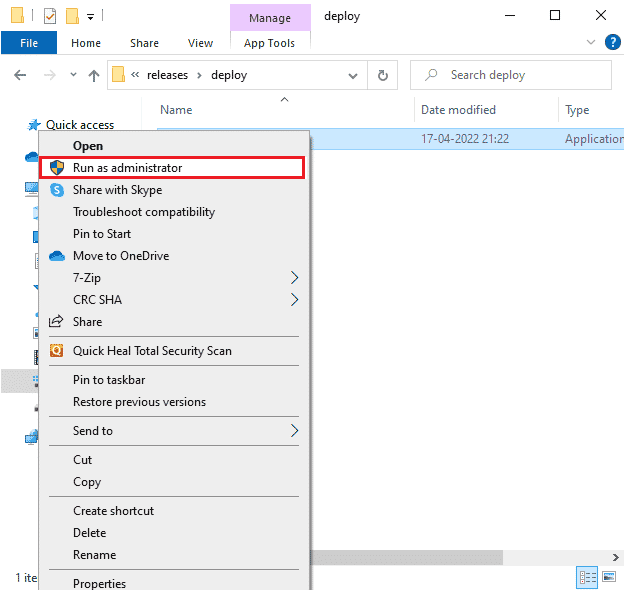
Nachdem Sie Ihr Spiel manuell gestartet haben, prüfen Sie, ob der League of Legends-Fehlercode 004 erneut angezeigt wird.
Methode 4: Optimieren Sie Dateihosts
Wenn die Hostdatei Einträge von League of Legends bearbeitet hat, wird der League of Legends-Fehler 004 angezeigt. Daher müssen Sie die Einträge entfernen, um das Problem zu beheben. Hier sind ein paar Anweisungen zum Optimieren von Hosts-Einträgen.
1. Drücken Sie gleichzeitig die Tasten Windows + E , um den Datei-Explorer zu öffnen.
2. Wechseln Sie nun auf die Registerkarte Ansicht und aktivieren Sie das Kontrollkästchen Ausgeblendete Elemente im Bereich Anzeigen/Ausblenden .
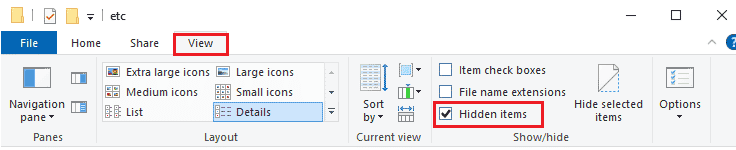
3. Kopieren Sie nun den folgenden Pfad und fügen Sie ihn in den Navigationspfad des Datei-Explorers ein.
C:\Windows\System32\drivers\etc
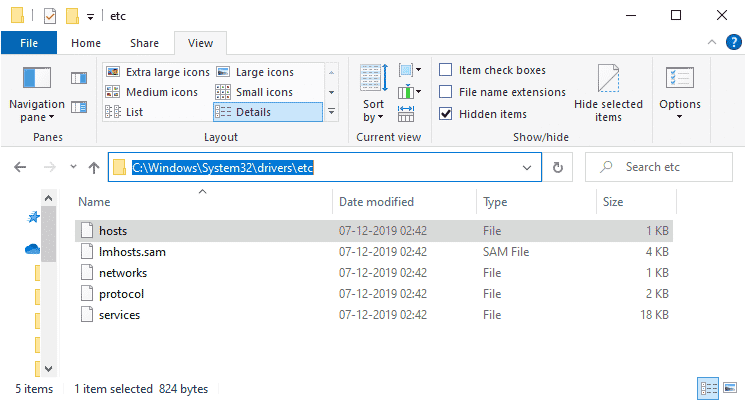
4. Wählen Sie nun die Hosts -Datei aus, klicken Sie mit der rechten Maustaste darauf und wählen Sie die Option Öffnen mit , wie gezeigt.
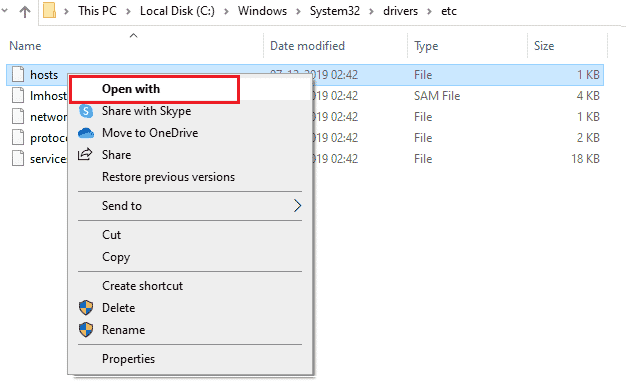
5. Wählen Sie nun die Notepad- Option aus der Liste und klicken Sie wie abgebildet auf OK .
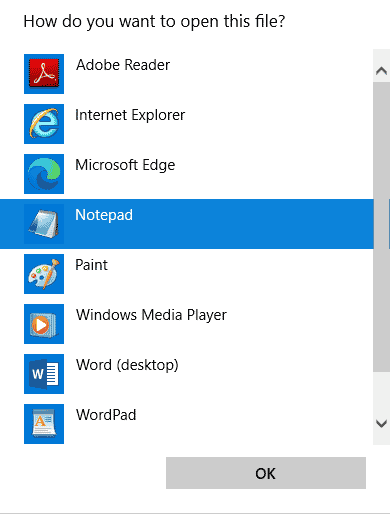
6. Nun wird die Hosts -Datei wie folgt in Notepad geöffnet.
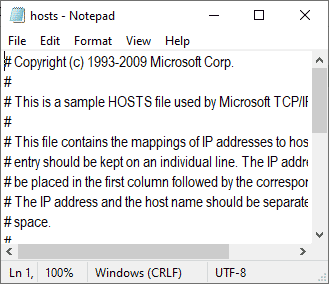
7. Fügen Sie diese Zeile 67.69.196.42 l3cdn.riotgames.com am Ende der Datei hinzu.
8. Speichern Sie nun die Datei, indem Sie gleichzeitig auf die Tastenkombination Strg+S klicken.
9. Beenden Sie Notepad und überprüfen Sie, ob Sie den Fehler League 004 behoben haben.
Lesen Sie auch: So ändern Sie den Beschwörernamen von League of Legends
Methode 5: Löschen Sie den DNS-Cache und die Daten
Nur wenige Benutzer haben vorgeschlagen, dass das Löschen des DNS-Cache und der Daten auf Ihrem PC ihnen geholfen hat, den League of Legends-Fehler 004 zu beheben. Folgen Sie den Anweisungen.
1. Drücken Sie die Windows-Taste und geben Sie cmd ein. Klicken Sie dann auf Öffnen .
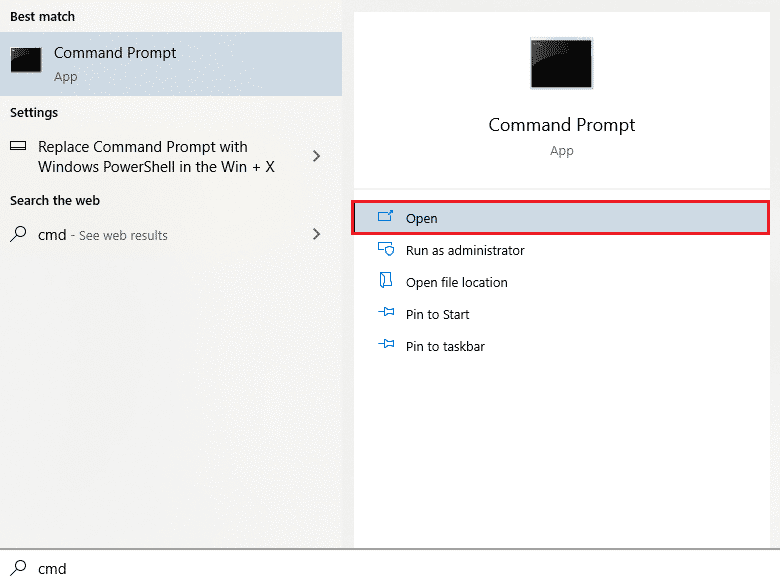
2. Geben Sie nun nacheinander die folgenden Befehle ein und drücken Sie nach jedem Befehl die Eingabetaste .
ipconfig/flushdns ipconfig/registerdns ipconfig/release ipconfig/erneuern netsh winsock zurückgesetzt
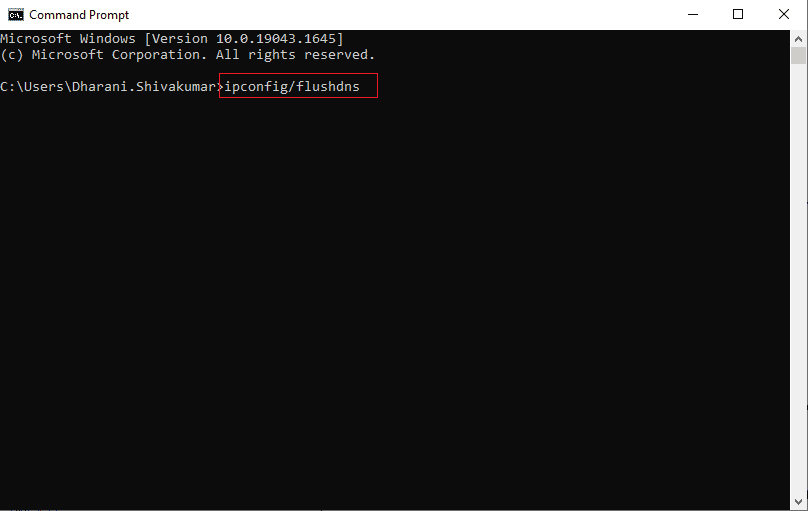
3. Warten Sie, bis die Befehle ausgeführt werden, und starten Sie den PC neu .
Methode 6: Aktualisieren Sie Windows
Alle Fehler und fehlerhaften Patches auf Ihrem Computer können durch Windows-Updates behoben werden. Microsoft veröffentlicht regelmäßig Updates, um all diese Probleme zu beheben. Stellen Sie daher sicher, dass Sie die aktualisierte Version des Windows-Betriebssystems verwenden, und verwenden Sie unsere Anleitung zum Herunterladen und Installieren des neuesten Windows 10-Updates, wenn Updates in Aktion sind

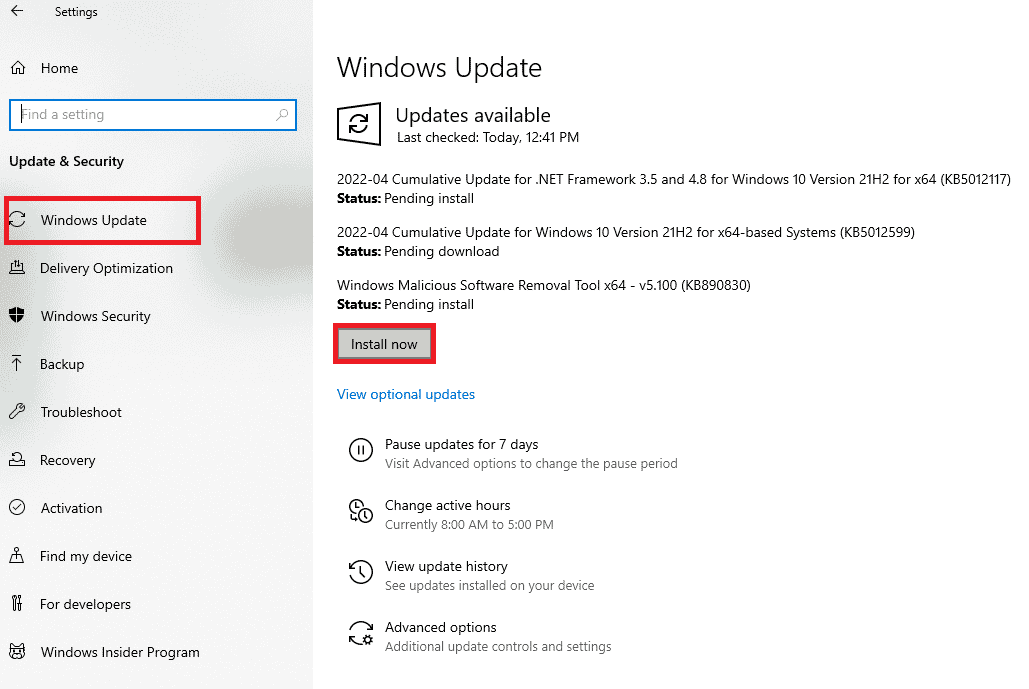
Überprüfen Sie nach der Aktualisierung Ihres Windows-Betriebssystems, ob Sie den League of Legends-Fehler 004 behoben haben.
Lesen Sie auch: Windows 10 Update-Fehler 0x80070103 beheben
Methode 7: GPU-Treiber aktualisieren
Wenn Sie grafische Spiele ohne Fehler genießen möchten, müssen Ihre Treiber in einem perfekten Zustand sein. Wenn die Treiber veraltet oder fehlerhaft sind, stellen Sie sicher, dass Sie sie aktualisieren. Sie können auf den offiziellen Websites nach den neuesten Treiberversionen suchen oder sie manuell aktualisieren. Befolgen Sie unsere Anleitung 4 Möglichkeiten zum Aktualisieren von Grafiktreibern in Windows 10, um Ihren Treiber zu aktualisieren und zu überprüfen, ob Sie den League of Legends-Fehlercode 004 behoben haben.
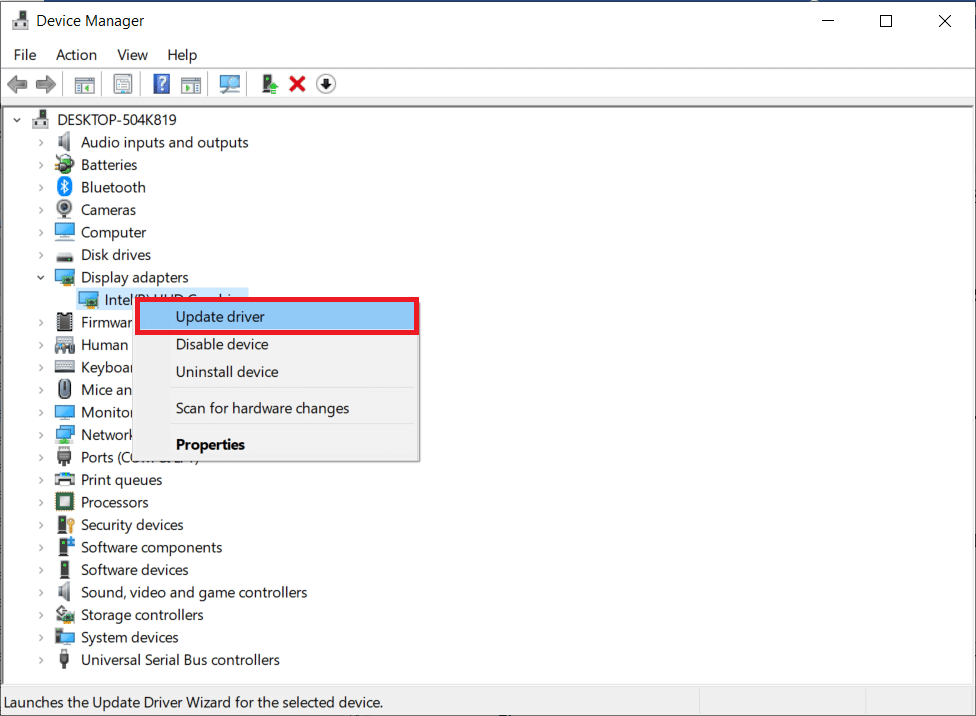
Methode 8: GPU-Treiber zurücksetzen
Manchmal kann die aktuelle Version Ihrer Grafiktreiber Startkonflikte verursachen, und in diesem Fall müssen Sie frühere Versionen der installierten Treiber wiederherstellen. Dieser Vorgang wird als Rollback von Treibern bezeichnet und Sie können Ihre Computertreiber ganz einfach auf ihren vorherigen Zustand zurücksetzen, indem Sie unserer Anleitung How to Rollback Drivers on Windows 10 folgen.
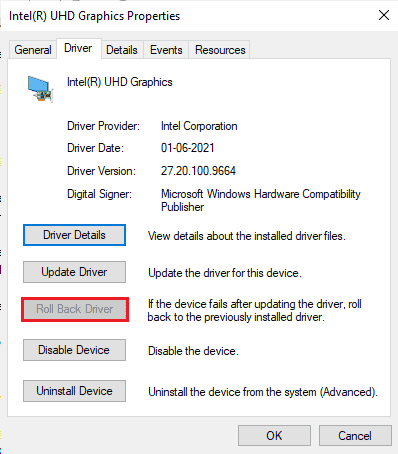
Lesen Sie auch: So erkennen Sie, ob Ihre Grafikkarte stirbt
Methode 9: GPU-Treiber neu installieren
Wenn nach dem Aktualisieren Ihrer GPU-Treiber immer noch der League of Legends-Fehler 004 auftritt, installieren Sie die Gerätetreiber neu, um alle Inkompatibilitätsprobleme zu beheben. Es gibt mehrere Möglichkeiten, Treiber auf Ihrem Computer neu zu installieren. Sie können Grafiktreiber jedoch ganz einfach neu installieren, wie in unserer Anleitung zum Deinstallieren und Neuinstallieren von Treibern unter Windows 10 beschrieben.
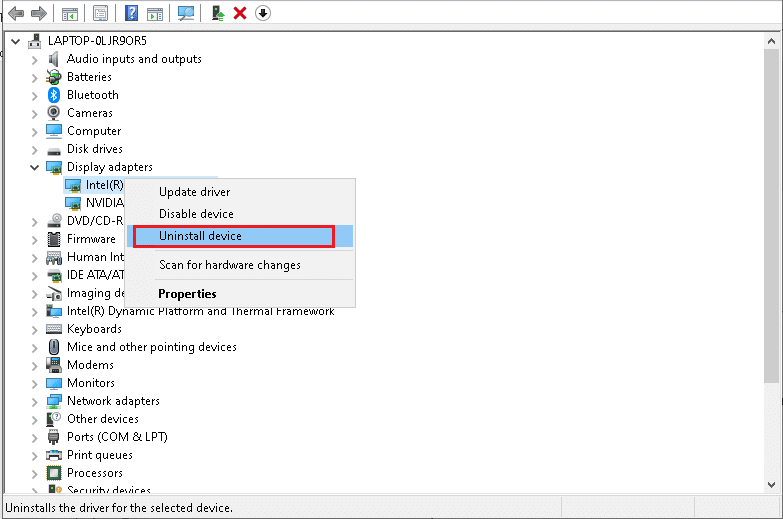
Überprüfen Sie nach der Neuinstallation der GPU-Treiber, ob Sie fehlerfrei auf League of Legends zugreifen können.
Methode 10: Führen Sie die Datenträgerbereinigung aus
Wenn Ihr PC keinen Speicherplatz hat, um neue Patches aus dem Spiel zu installieren, wird der League of Legends-Fehler 004 angezeigt. Überprüfen Sie daher zunächst den Speicherplatz und bereinigen Sie gegebenenfalls die temporären Dateien.
Schritt I: Überprüfen Sie den Speicherplatz
Führen Sie die folgenden Schritte aus, um den Speicherplatz auf Ihrem Windows 10-PC zu überprüfen.
1. Halten Sie die Tasten Windows + E zusammen gedrückt, um den Datei-Explorer zu öffnen.
2. Klicken Sie nun im linken Bildschirm auf Dieser PC .
3. Überprüfen Sie den Speicherplatz unter Geräte und Treiber wie gezeigt. Wenn sie rot sind, sollten Sie die temporären Dateien löschen.
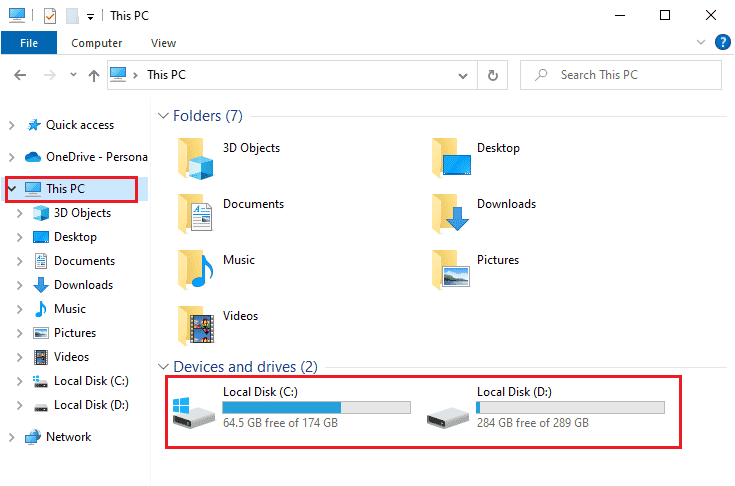
Schritt II: Temporäre Dateien löschen
Wenn auf Ihrem Computer nur minimal verfügbarer Speicherplatz vorhanden ist, der zum Fehlercode 004 beiträgt, befolgen Sie unsere Anleitung 10 Wege zum Freigeben von Festplattenspeicher unter Windows, die Ihnen hilft, alle unnötigen Dateien auf Ihrem Computer zu löschen.
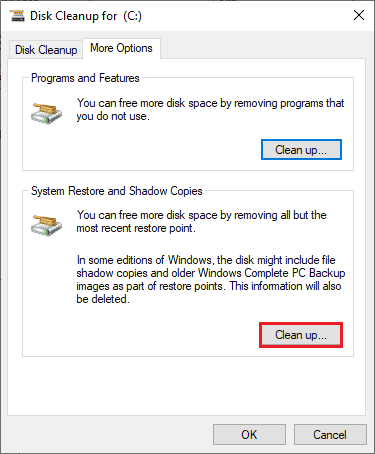
Methode 11: Ändern Sie die DNS-Serveradresse
Mehrere Benutzer haben vorgeschlagen, dass der Wechsel zu Google-DNS-Adressen Ihnen helfen kann, den League of Legends-Fehlercode 004 zu beheben. Wenn Sie das Spiel ordnungsgemäß starten und eine Fehlermeldung angezeigt wird, folgen Sie unserer Anleitung, um die DNS-Adresse zu ändern. Dies wird Ihnen helfen, alle DNS-Probleme (Domain Name System) zu beheben, sodass Sie das Spiel ohne Hektik starten können.
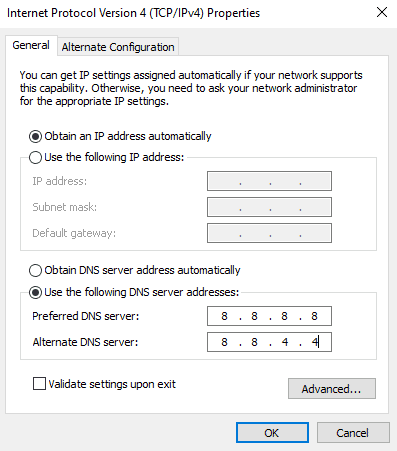
Überprüfen Sie nach dem Ändern Ihrer DNS-Adresse, ob Sie LoL ohne Fehlerbildschirm starten können.
Methode 12: Antivirus vorübergehend deaktivieren (falls zutreffend)
Ein weiterer möglicher Grund, der den League of Legends-Fehler 004 verursacht, ist Ihre Sicherheitssuite. Wenn Ihre Antivirenprogramme LoL-Dateien und -Ordner als Bedrohung erkennen, werden Sie mit mehreren Konflikten konfrontiert. Lesen Sie also unsere Anleitung zum vorübergehenden Deaktivieren von Antivirus unter Windows 10 und befolgen Sie die Anweisungen, um Ihr Antivirenprogramm vorübergehend auf Ihrem PC zu deaktivieren.
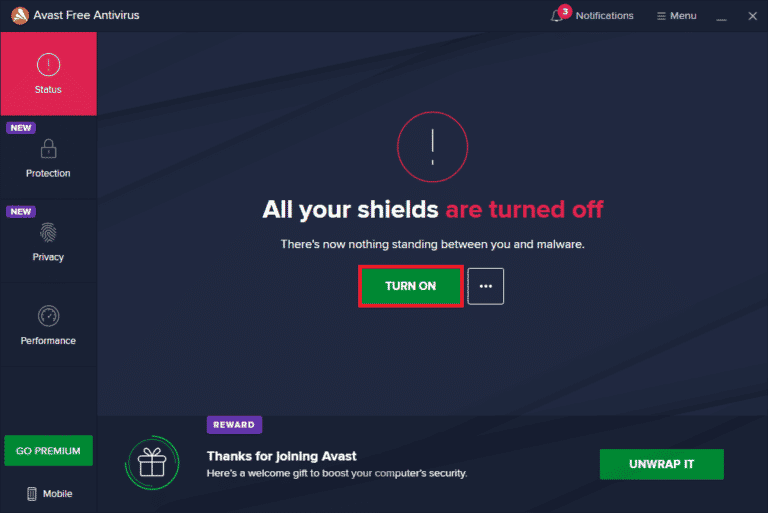
Nachdem Sie den besprochenen League of Legends-Fehler 004 auf Ihrem Windows 10-PC behoben haben, stellen Sie sicher, dass Sie das Antivirenprogramm erneut aktivieren, da ein System ohne Sicherheitssuite immer eine Bedrohung darstellt.
Lesen Sie auch: Avast Blocking League of Legends (LOL) beheben
Methode 13: Deaktivieren Sie die Windows Defender-Firewall (nicht empfohlen)
Zusätzlich zum Antivirenprogramm verhindert möglicherweise die Windows Defender-Firewall den Zugriff auf Spiele auf Ihrem PC. Versuchen Sie also, die Windows Defender-Firewall zu deaktivieren, wie in unserer Anleitung zum Deaktivieren der Windows 10-Firewall beschrieben, und befolgen Sie die entsprechenden Schritte.
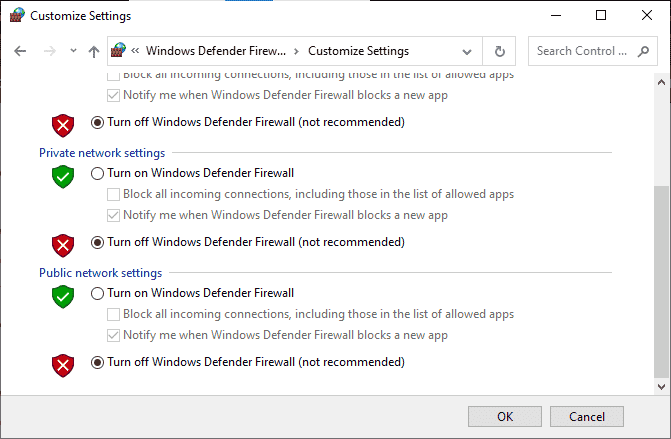
Hinweis: Stellen Sie nach dem Starten von LoL nach dem Deaktivieren der Windows Defender-Firewall sicher, dass Sie die Firewall-Suite nach dem Spiel wieder aktivieren. Ein Computer ohne Sicherheitssuite ist immer anfällig für Malware-Angriffe.
Methode 14: Verwenden Sie ein virtuelles privates Netzwerk
Wenn Sie Ihr Problem dennoch nicht beheben können, können Sie versuchen, Virtual Private Network zu verwenden. Es stellt sicher, dass Ihre Verbindung privater und verschlüsselter bleibt. Sie können die geografische Region mithilfe der VPN-Einstellungen ändern, damit Sie den League of Legends-Fehler 004 einfach beheben können. Obwohl im Internet so viele kostenlose VPNs verfügbar sind, sollten Sie einen zuverlässigen VPN-Dienst verwenden, um Premium-Versionen und -Funktionen nutzen zu können. Werfen Sie einen Blick in unseren Leitfaden Was ist ein VPN und wie funktioniert es? um mehr über Virtual Private Limited zu erfahren.
Wenn Sie verwirrt sind, wie Sie ein VPN auf Ihrem Windows 10-Computer einrichten, befolgen Sie unsere Anleitung zum Einrichten eines VPN unter Windows 10 und implementieren Sie dasselbe.
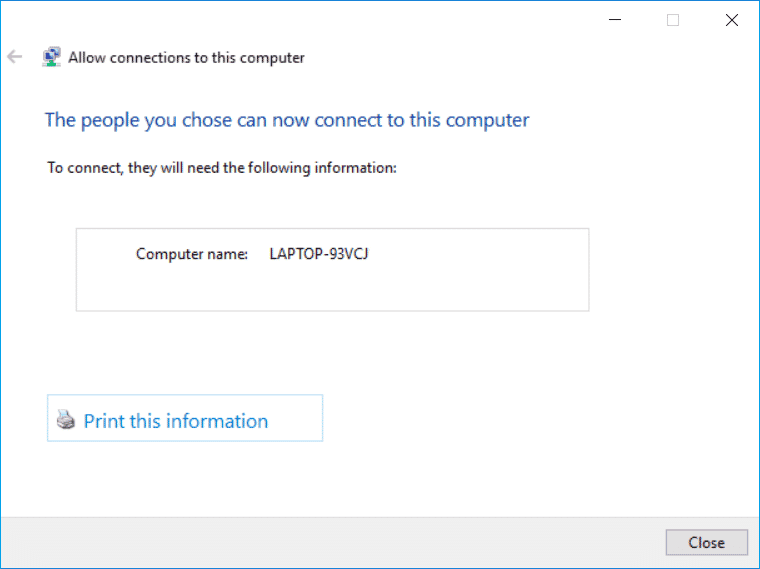
Nachdem Sie eine VPN-Verbindung eingerichtet haben, überprüfen Sie, ob Sie den League 004-Fehler behoben haben.
Lesen Sie auch: Reparieren Sie den schwarzen Bildschirm von League of Legends in Windows 10
Methode 15: Löschen Sie DirectX über die Registrierung
Mehrere Spieler haben bestätigt, dass die Neuinstallation von DirectX auf Ihrem PC ihnen geholfen hat, den League of Legends-Fehler 004 zu beheben. So löschen Sie die von DirectX installierte Datei aus der Registrierung.
1. Drücken Sie gleichzeitig die Tasten Windows + R , um das Dialogfeld Ausführen zu öffnen.
2. Geben Sie nun regedit ein und drücken Sie die Eingabetaste , um den Registrierungseditor zu starten.
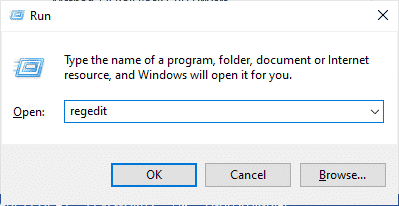
3. Navigieren Sie nun im Registrierungseditor zu folgendem Ort.
Computer\HKEY_LOCAL_MACHINE\SOFTWARE\Microsoft\DirectX
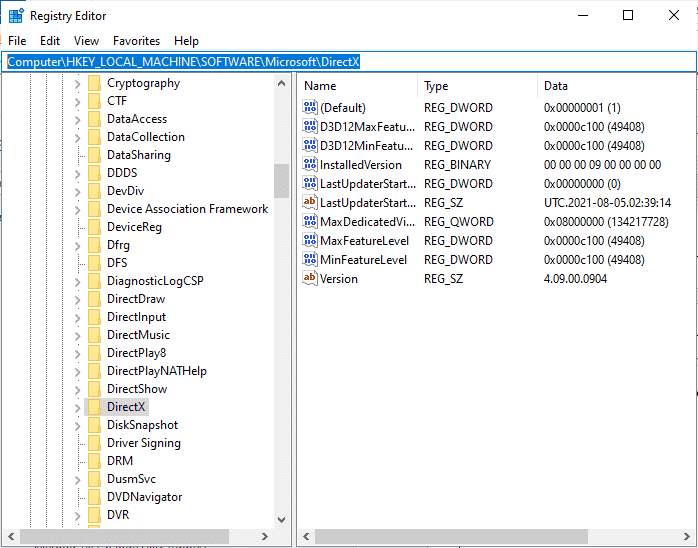
4. Klicken Sie nun mit der rechten Maustaste auf die InstalledVersion -Datei und klicken Sie auf die Option Löschen .
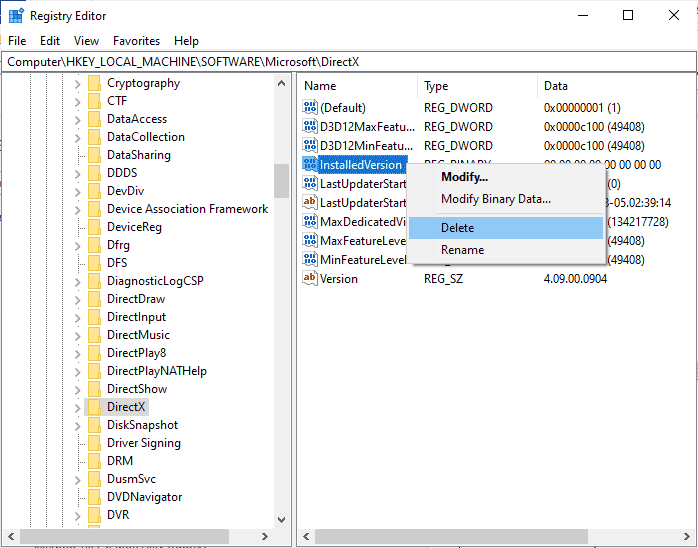
5. Klicken Sie dann mit der rechten Maustaste auf die Versionsdatei und wählen Sie dann die Option Löschen .
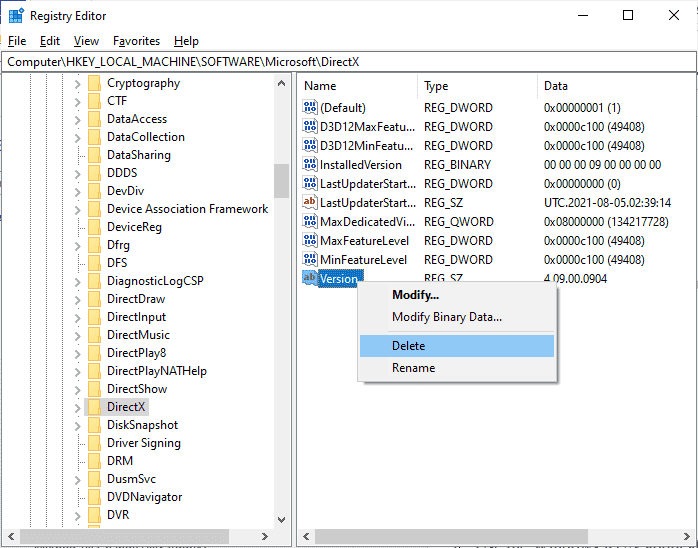
6. Befolgen Sie nun unsere Anleitung zum Herunterladen und Installieren von DirectX unter Windows 10, um DirectX auf Ihrem Windows 10-PC neu zu installieren.
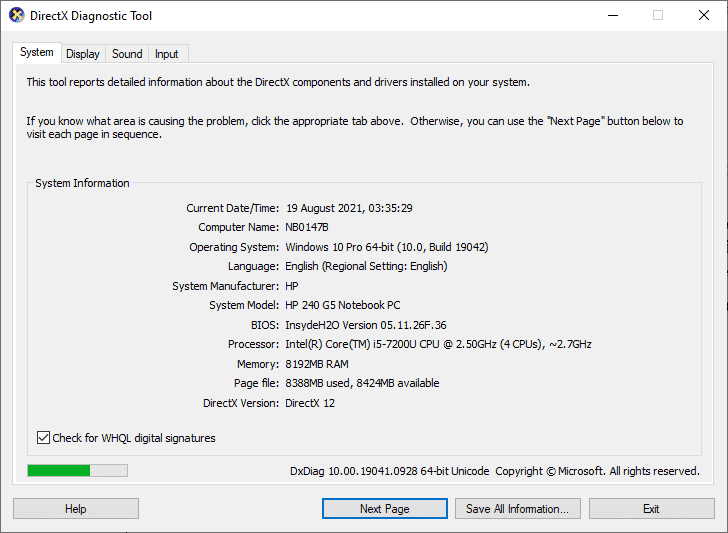
Lesen Sie auch: Reparieren Sie League of Legends Frame Drops
Methode 16: League of Legends-Spiel neu installieren
Alle falsch konfigurierten Dateien in League of Legends führen zum League of Legends-Fehler 004, selbst wenn Sie alle oben beschriebenen Methoden befolgt und alle ausstehenden Aktionen aktualisiert haben. In diesem Fall haben Sie also keine andere Möglichkeit, als das Spiel neu zu installieren. Das Spiel ist mit Ihrem Konto verknüpft und wenn Sie das Spiel neu installieren, verlieren Sie Ihren Fortschritt nicht. So installieren Sie League of Legends neu.
1. Drücken Sie die Windows-Taste und geben Sie Apps und Features ein . Klicken Sie dann auf Öffnen .
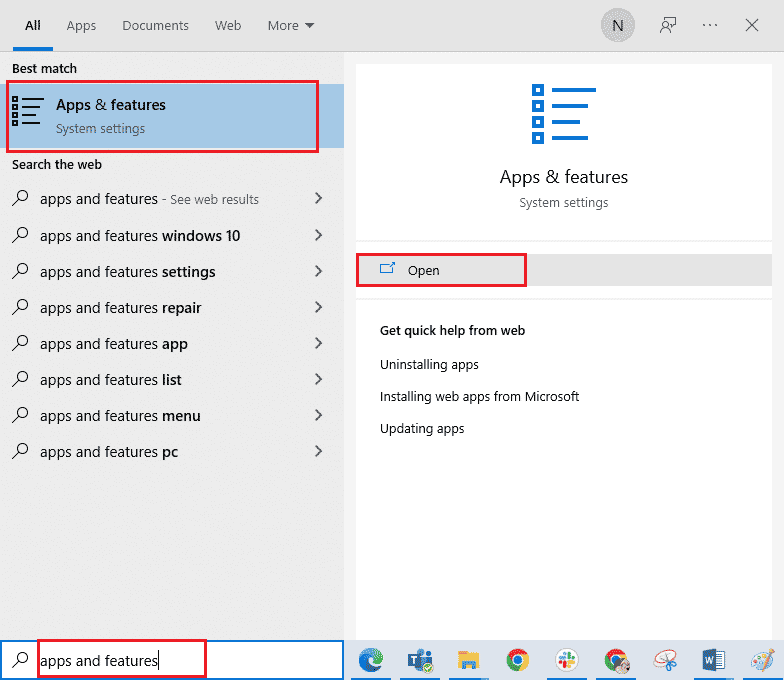
2. Suchen Sie nun in der Liste nach League of Legends und klicken Sie darauf. Wählen Sie dann die Option Deinstallieren .
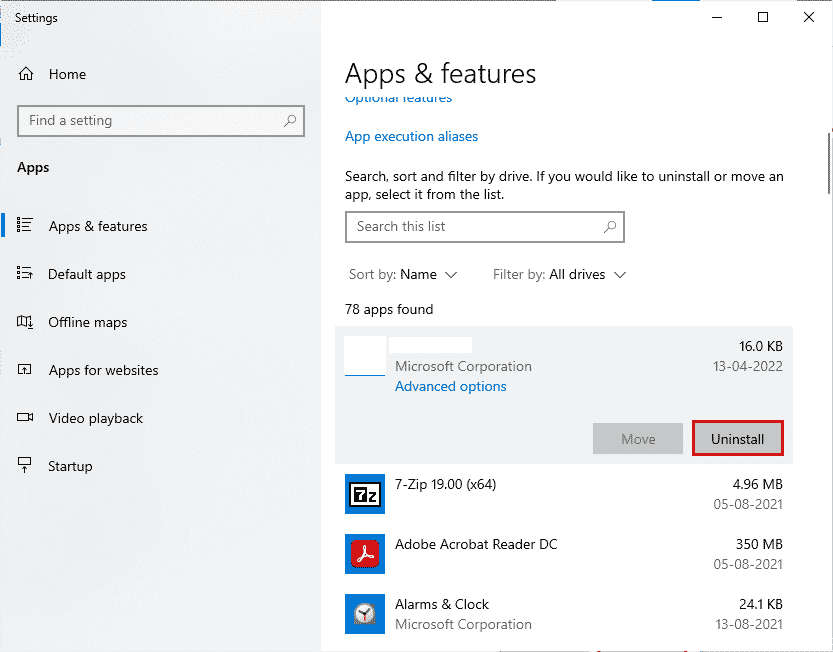
3. Wenn Sie dazu aufgefordert werden, klicken Sie erneut auf Deinstallieren .
4. Sobald das Spiel vollständig von Ihrem Computer deinstalliert ist, halten Sie die Tasten Windows + E zusammen gedrückt, um den Datei-Explorer zu öffnen.
5. Navigieren Sie nun zu den folgenden Pfaden und löschen Sie die Ordner, die sich auf WOW beziehen.
C:\Windows\Temp C:\Programme\Spieltitel C:\Programme (x86)\gametitle C:\Programme\Gemeinsame Dateien\Blizzard Entertainment C:\Benutzer\Öffentlich\Spiele\Spieltitel C:\Benutzer\Öffentlich\Öffentliche Dokumente\Blizzard Entertainment\Spieltitel
Hinweis: Stellen Sie sicher, dass Sie an den oben genannten Orten anstelle des Spieltitels etwas finden, das sich auf League of Legends bezieht.
6. Leeren Sie dann alle Daten im Papierkorb und löschen Sie die Dateien/Ordner, die Sie jetzt gelöscht haben, dauerhaft.
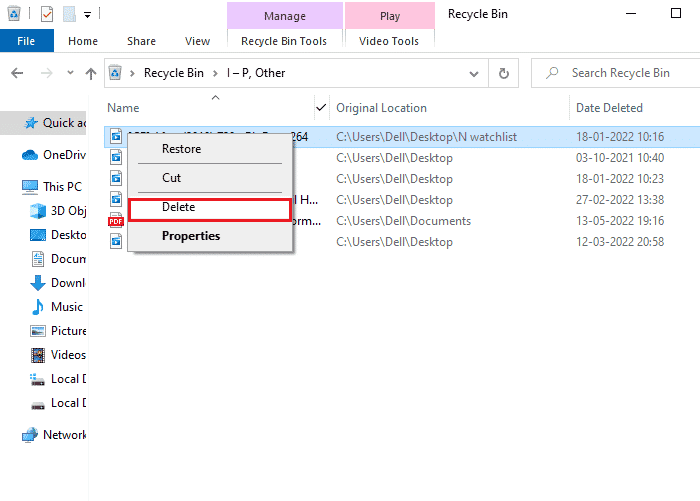
6. Gehen Sie dann zur Download-Seite der offiziellen League of Legends- Website und klicken Sie auf die Option Kostenlos spielen .

7. Melden Sie sich für Ihr Konto an und klicken Sie auf die Option Download für Windows . Klicken Sie dann auf die Option Installieren .
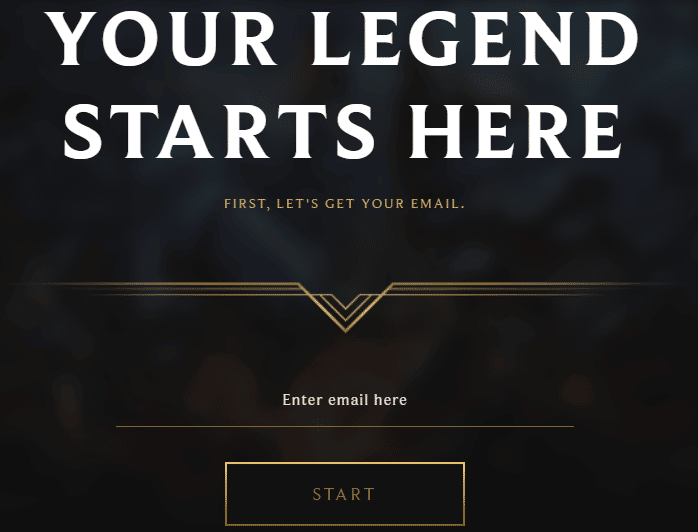
8. Warten Sie, bis das Spiel installiert ist. Navigieren Sie im Datei-Explorer zu Meine Downloads und doppelklicken Sie auf die Setup -Datei, um die Anwendung auszuführen.
9. Folgen Sie den Anweisungen auf dem Bildschirm, um das Spiel auf Ihrem Windows 10-PC zu installieren.
10. Starten Sie schließlich das Spiel neu und Sie haben jetzt eine Lösung für den nicht spezifizierten Fehler der Liga.
Hinweis: Viele Benutzer und Online-Foren haben berichtet, dass die Neuinstallation des Spiels mit dem Hextech-Reparaturtool geholfen hat, den Fehler zu beheben. Besuchen Sie die offizielle Hextech Repair Tool-Website und laden Sie das Programm herunter. Es ist kostenlos, daher wird beim Installieren und Starten des Tools eine Option zur Neuinstallation des Spiels angezeigt. Befolgen Sie die Anweisungen, um den LoL-Fehler 004 zu beheben.
Empfohlen:
- Beheben Sie den GeForce-Fehler HRESULT E Fail in Windows 10
- Absturz von Witcher 3 unter Windows 10 behoben
- So starten Sie den Valorant Riot-Client in Windows 10 neu
- Unspezifizierter Fehler League of Legends in Windows 10 behoben
Wir hoffen, dass diese Anleitung hilfreich war und Sie den League of Legends-Fehler 004 in Windows 10 beheben konnten. Lassen Sie uns wissen, welche Methode für Sie am besten funktioniert hat. Wenn Sie Fragen / Vorschläge zu diesem Artikel haben, können Sie diese auch gerne im Kommentarbereich hinterlassen.
